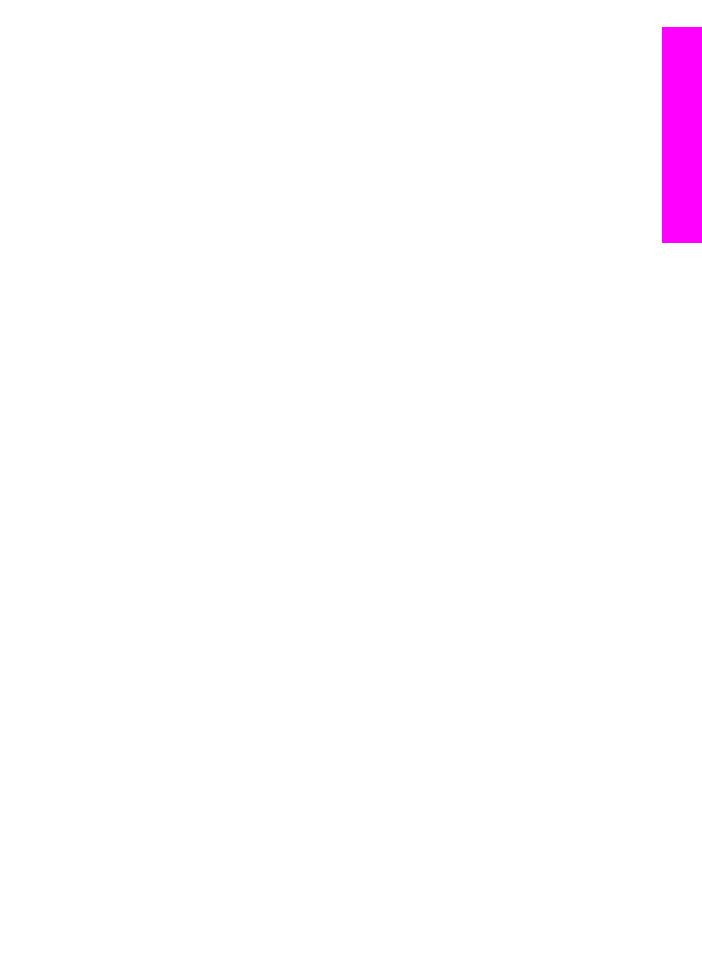
Skicka bilder med hjälp av din dator
Förutom att du kan använda HP all-in-one för att skicka bilder med hjälp av HP Instant
Share kan du även använda programmet HP Image Zone i din dator för att skicka
bilder. Med HP Image Zone kan du välja och redigera en eller flera bilder och sedan
använda HP Instant Share för att välja en tjänst (t.ex. HP Instant Share e-post) och
skicka bilderna. Du kan åtminstone dela bilder med hjälp av följande:
●
HP Instant Share e-post (skicka till en e-postadress)
●
HP Instant Share e-post (skicka till en enhet)
●
Online-album
●
Utskrift online (tillgängligheten varierar i olika länder)
Anmärkning
Du kan inte ta emot bildsamlingar med hjälp av programmet HP Image
Zone.
Om du vill dela bilder med hjälp av HP Instant Share e-post (skicka till en enhet), utför
uppgifterna vid punkterna nedan:
●
Ta reda på vilket namn som mottagaren har givit sin nätverksanslutna enhet.
Anmärkning
Enheten tilldelas ett namn när du konfigurerar ditt HP Instant
Share-konto och registrerar HP all-in-one. Mer information finns i
Komma igång
.
●
Kontrollera att mottagaren antingen tar emot i läget Öppet eller har lagt till ditt
användar-ID för HP Passport i åtkomstlistan för den mottagande enheten.
Mer information finns i
Ta emot från alla avsändare (Öppet läge)
och
Använda
HP Instant Share åtkomstlistan
.
●
Följ de instruktioner nedan som berör ditt operativsystem.
Skicka bilder från HP Image Zone (Windows-användare)
1
Dubbelklicka på ikonen för HP Image Zone på skrivbordet.
Fönstret HP Image Zone öppnas på datorn. Fliken Mina bilder visas i fönstret.
2
Markera en eller fler bilder från de mappar där de är sparade.
Mer information finns i HP Image Zone-hjälpen.
Anmärkning
Använd bildredigeringsverktygen i HP Image Zone när du vill
redigera bilderna för önskar resultat. Mer information finns i
HP Image Zone-hjälpen.
3
Klicka på fliken HP Instant Share.
Fliken HP Instant Share visas i HP Image Zone-fönstret.
4
I kontrollfältet klickar du på Se Alla tjänster.
Användarhandbok
123
Använd
HP
Instant
Share
(nätverksansluten)
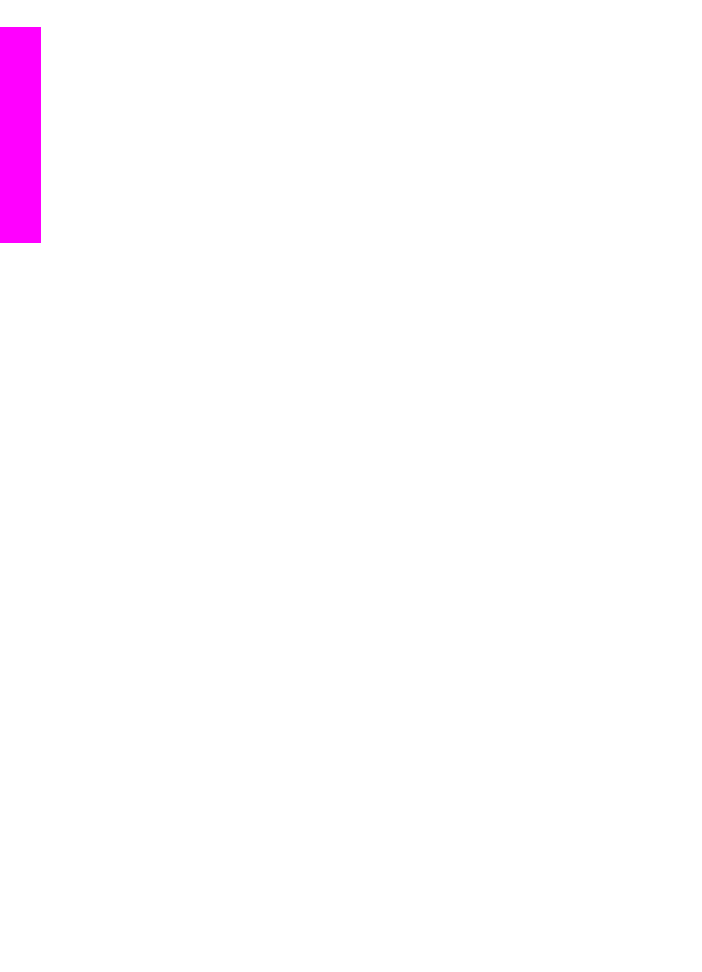
Dialogrutan Koppla upp dig online visas på arbetsytan på fliken HP Instant
Share.
5
Klicka på Nästa.
6
Från listan över tjänster väljer du den tjänst som du vill använda för att skicka
dina bilder.
7
Följ anvisningarna på skärmen.
Mer information finns i direkthjälpen.
Om du vill skicka ett antal bilder till en väns eller sIäktings nätverksanslutna enhet
väljer du HP Instant Share e-post. Ange namnet på enheten i fältet e-
postadress följt av @send.hp.com. Du uppmanas då att logga in på HP Instant
Share med ditt användar-ID och lösenord för HP Passport.
Anmärkning
Om du inte har konfigurerat HP Instant Share tidigare klickar du på
Jag behöver ett HP Passport-konto i fönstret Sign in with HP
Passport (Logga in med HP Passport). Skaffa ett användar-ID
och ett lösenord till HP Passport. I fönstret Region och villkor för
användning väljer du ditt land/din region och accepterar villkoren
för användning.
Skicka bilder från HP Image Zone (användare av Macintosh OS X v10.1.5 och
senare)
Anmärkning
Macintosh OS X v10.2.1 och v10.2.2 stöds inte.
1
Markera ikonen HP Image Zone i Dock.
Programmet HP Image Zone öppnas på skrivbordet.
2
I HP Image Zone klickar du på knappen Services (Tjänster) överst i fönstret.
En lista över program visas i den nedre delen av HP Image Zone.
3
Välj HP Instant Share i listan över program.
Programmet HP Instant Share öppnas på datorn.
4
Lägg till de bilder du vill dela i fönstret HP Instant Share.
Mer information finns i avsnittet om HP Instant Share i HP Image Zone-hjälpen.
5
När du har lagt till alla bilder klickar du på Fortsätt.
6
Följ anvisningarna på skärmen.
7
Från listan över tjänster väljer du den tjänst som du vill använda för att skicka
dina bilder.
8
Följ anvisningarna på skärmen.
Mer information finns i direkthjälpen.
Om du vill skicka ett antal bilder till en väns eller sIäktings nätverksanslutna enhet
väljer du HP Instant Share e-post. Ange namnet på enheten i fältet e-
postadress följt av @send.hp.com. Du uppmanas då att logga in på HP Instant
Share med ditt användar-ID och lösenord för HP Passport.
Anmärkning
Om du inte har konfigurerat HP Instant Share tidigare klickar du på
Jag behöver ett HP Passport-konto i fönstret Sign in with HP
Passport (Logga in med HP Passport). Skaffa ett användar-ID
och ett lösenord till HP Passport. I fönstret Region och villkor för
användning väljer du ditt land/din region och accepterar villkoren
för användning.
Kapitel 13
124
HP Officejet 7300/7400 series all-in-one
Använd
HP
Instant
Share
(nätverksansluten)